Javítás: Sajnos a Samsung billentyűzet leállt
A Samsung okostelefon-felhasználók gyakran panaszkodnak a készülékük beépített billentyűzetére, mivel az időnként leáll. Ez egy véletlenszerű hiba, és akkor fordul elő, amikor a billentyűzettel üzenetet ír be, jegyzetet, emlékeztetőt, naptárt vagy más olyan alkalmazást használ, amelyhez a Samsung billentyűzetét kell használni.
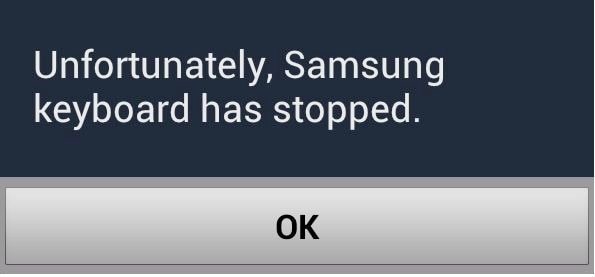
Ez egy nagyon bosszantó probléma, mivel nem teszi lehetővé a Samsung okostelefon-tulajdonosok zökkenőmentes használatát. Amint a Samsung billentyűzet leáll, már nincs sok tennivalónk a telefonnal, hiszen olyan fontos feladatokat kell használnunk, mint például az e-mailek megfogalmazása, szöveges üzenetek küldése, jegyzetek feljegyzése, a naptár frissítése vagy az emlékeztetők beállítása. a Samsung billentyűzet.
Ilyen helyzetben az emberek keresik a megoldást a hiba kijavítására, hogy továbbra is használhassák a Samsung billentyűzetet anélkül, hogy újra és újra látniuk kellene a „Sajnos Samsung billentyűzet leállt” üzenetet.
A Samsung billentyűzet leállt egy kisebb probléma, de megzavarja a telefon normál működését. Ha hasonló problémával szembesül, olvasson tovább, hogy megtudja, milyen megoldásokat kínálhat a probléma leküzdésére.
- 1. rész: Miért történik „sajnos a Samsung billentyűzet leállása”?
- 2. rész: Egy kattintás a Samsung billentyűzet ismételt működéséhez
- 3. rész: Törölje a billentyűzet gyorsítótárát a Samsung billentyűzet leállási hibájának javításához (Videóútmutató mellékelve)
- 4. rész: A Samsung billentyűzet kényszerített újraindítása a Samsung billentyűzet javítása érdekében leállt
- 5. rész: Indítsa újra a Samsung telefont a Samsung billentyűzet leállási hibájának kijavításához
- 6. rész: Használjon alternatív billentyűzetalkalmazást a beépített billentyűzet helyett
1. rész: Miért történik „sajnos a Samsung billentyűzet leállása”?
A „Sajnos a Samsung billentyűzet leállt” nagyon bosszantó hiba lehet, és elgondolkodtatja a Samsung okostelefon-felhasználókat, hogy miért pont a Samsung billentyűzet nem működik. Egyes felhasználók közvetlenül a probléma megoldásával foglalkoznak, de vannak olyanok, akik szeretnék tudni a probléma kiváltó okát.
A Samsung billentyűzet leállásának oka meglehetősen egyszerű és könnyen érthető. Minden alkalommal, amikor a szoftver vagy az alkalmazás nem válaszol, az csak egy dolgot jelent, azaz, hogy a szoftver vagy alkalmazás összeomlott.
Még a Samsung billentyűzet esetében is, ha az nem hajlandó parancsot fogadni, vagy a billentyűzet használata közben egy felugró ablak jelenik meg, hogy „Sajnos a Samsung billentyűzet leállt”, az azt jelenti, hogy a Samsung billentyűzet szoftvere összeomlott. Ez nagyon bonyolultnak tűnhet, de a szoftver összeomlása annak tudható be, hogy a szoftver nem működik megfelelően, vagy nem működik zökkenőmentesen, ahogyan a szokásos módon kellene.
Ez nem jelentős hiba, és nem kell aggódnia. Sajnos a Samsung billentyűzet leállt hibát Ön javíthatja a következő szegmensekben felsorolt és elmagyarázott egyszerű módszerek követésével.
2. rész: Egy kattintás a Samsung billentyűzet ismételt működéséhez
A „Samsung billentyűzet leállt” probléma könnyen és nehezen javítható. Könnyű, ha a Samsung kulcsszó csak néhány helytelen beállítás vagy a rendszer gyorsítótár halmozása miatt leáll. Nehéz, ha valami nincs rendben a rendszerrel.
Mit tehetünk tehát, ha a Samsung rendszere valóban elromlott. Nos, itt van egy egykattintásos javítóeszköz, amely segít.

DrFoneTool – Rendszerjavítás (Android)
Egy kattintással kijavíthatja a „Samsung billentyűzet leállása” hibát
- Javítsa ki az összes Samsung rendszerproblémát, például a halál fekete képernyőjét, a nem működő rendszerfelületet stb.
- Egy kattintással villogtathatja a Samsung firmware-t. Nincs szükség műszaki ismeretekre.
- Az összes új Samsung készülékkel működik, mint például a Galaxy S8, S9, S22Stb
- Könnyen követhető utasítások találhatók a zökkenőmentes működés érdekében.
Kezdjük azokkal a lépésekkel, amelyekkel a Samsung billentyűzet újra működésbe lép:
Jegyzet: A Samsung rendszerhiba-javítása során adatvesztés léphet fel. Így készítsen biztonsági másolatot a telefon adatairól hogy megakadályozzák a fontos dolgok törlését.
1. Kattintson a ‘Letöltés indítása’ gombra a fenti kék mezőben. Telepítse és indítsa el. Itt van az eszköz üdvözlő ablaka.

2. Csatlakoztassa Samsung telefonját a számítógéphez, és válassza a „Rendszerjavítás” > „Android javítás” lehetőséget. Ezután itt megtalálja az összes javítható rendszerproblémát. OK, ne pazarolja az időt, kattintson a ‘Start’ gombra.

3. Az új ablakban válassza ki a Samsung készülék összes adatát.
4. Kapcsolja be Samsung telefonját a Letöltés módba. Vegye figyelembe, hogy a műveletek kissé eltérnek a Kezdőlap gombbal rendelkező és anélküli telefonok esetében.

5. Az eszköz letölti a legfrissebb firmware-t a számítógépére, majd villogtatja Samsung telefonjára.

6. Percekkel később Samsung telefonja visszaáll a normál állapotba. Láthatja, hogy a „Samsung billentyűzet leállt” hibaüzenet már nem jelenik meg.

3. rész: Törölje a billentyűzet gyorsítótárát a Samsung billentyűzet leállási hibájának javításához.
Videó útmutató a billentyűzet adatainak törléséhez (a gyorsítótár törlésének lépései hasonlóak)
A Samsung billentyűzet leállási hibájának javítására szolgáló megoldások egyszerűek és gyorsak. Számos módja van a probléma leküzdésére, és megpróbálhatja bármelyiket vagy ezek kombinációit a probléma megoldására. Sajnos a Samsung billentyűzet leállt.
Itt megvitatjuk a Samsung billentyűzet gyorsítótárának törlését, és a Samsung billentyűzet mentessé tételét minden olyan nem kívánt fájltól és adattól, amely akadályozhatja a normál működését.
Nyissa meg a „Beállítások” menüpontot, és válassza az „Alkalmazáskezelő” lehetőséget.
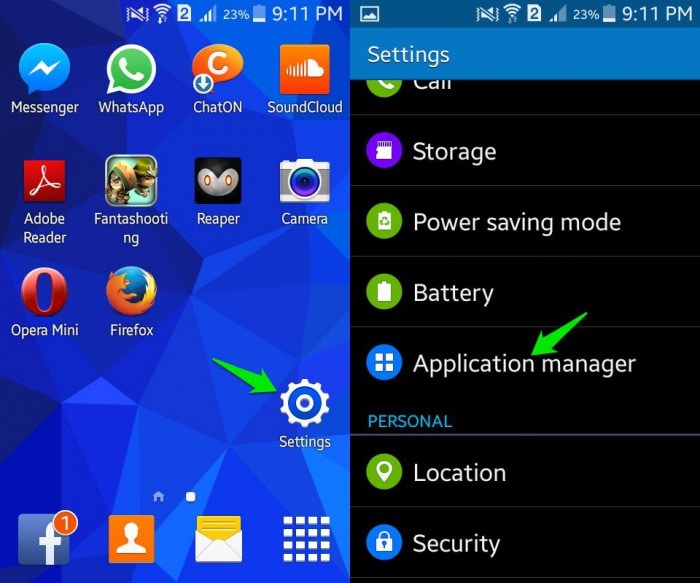
Most válassza az „Összes” lehetőséget, hogy megtekinthesse a Samsung telefonján lévő összes letöltött és beépített alkalmazás listáját.
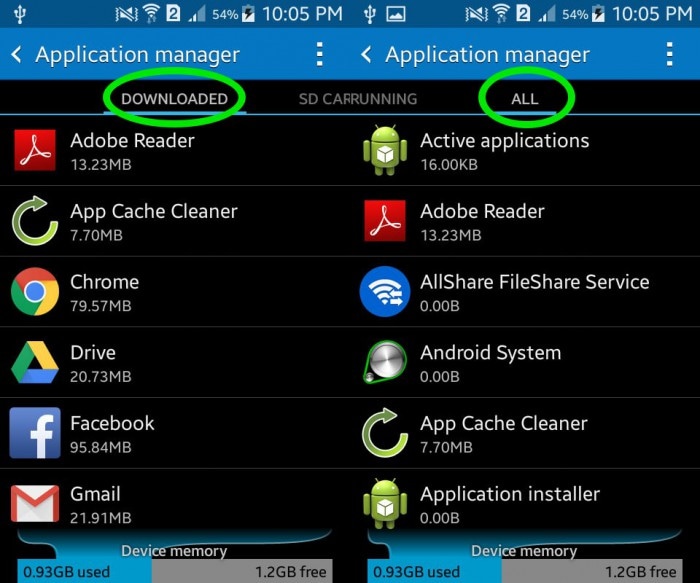
Ebben a lépésben válassza ki a „Samsung billentyűzet” alkalmazást.
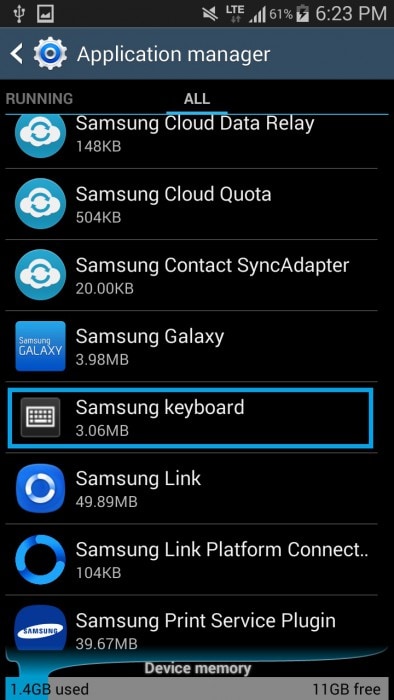
Végül a most megnyíló ablakban kattintson a „Gyorsítótár törlése” gombra.
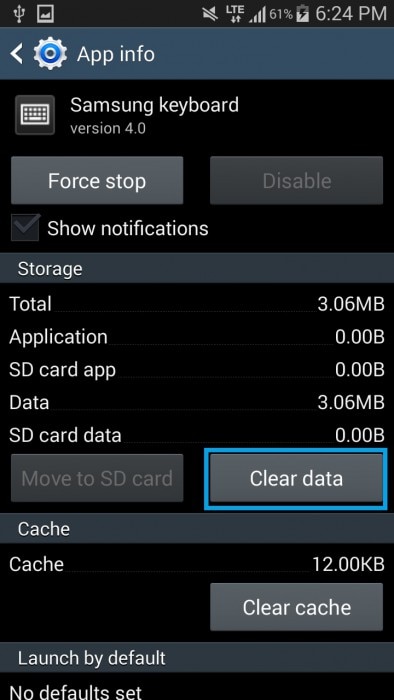
Megjegyzés: A billentyűzet beállításai törlődnek a billentyűzet gyorsítótárának törlése után. Újra beállíthatja, miután a Samsung billentyűzet leállt a hiba javítása a billentyűzetbeállítások megnyitásával. A Samsung billentyűzet gyorsítótárának törlése után tanácsos újraindítani a készüléket, mielőtt újra megpróbálná használni a billentyűzetet.
4. rész: A Samsung billentyűzet kényszerített újraindítása a Samsung billentyűzet javítása érdekében leállt.
A Samsung billentyűzet kényszerített újraindítása egy olyan technika, amellyel megbizonyosodhat arról, hogy a Samsung billentyűzetalkalmazás nem fut, le van állítva, és nem fut a háttérben semmilyen művelet. Ez a módszer biztosítja, hogy a Samsung billentyűzet alkalmazás teljesen leálljon, és néhány perc múlva újra elinduljon.
A Samsung billentyűzet kényszerített újraindítása vagy leállítása
Nyissa meg a „Beállítások” elemet, és keresse meg az „Alkalmazáskezelőt”. Megtalálható az „Alkalmazások” részben.
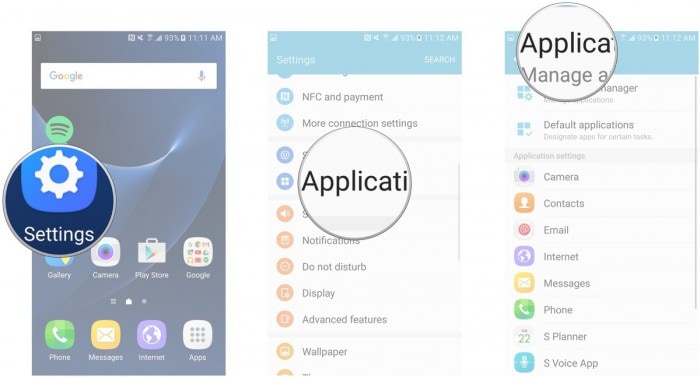
Válassza az „Összes” alkalmazást a Samsung készülék összes letöltött és beépített alkalmazásának megtekintéséhez.

Ebben a lépésben válassza a „Samsung billentyűzet” lehetőséget.
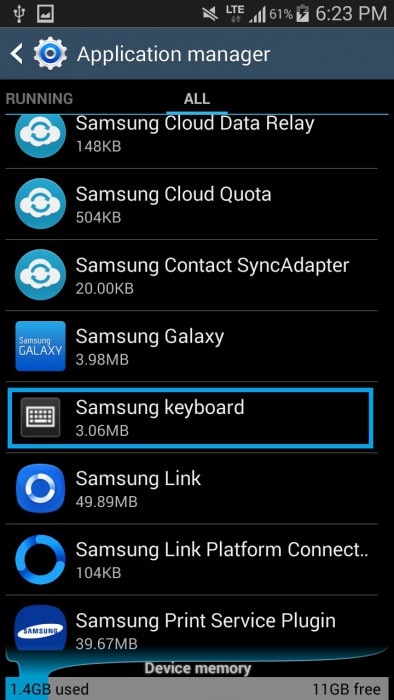
Az Ön előtt megjelenő lehetőségek közül érintse meg a „Kényszerített leállítás” elemet. Most várjon néhány percet, mielőtt visszatérne a Samsung billentyűzet használatához.
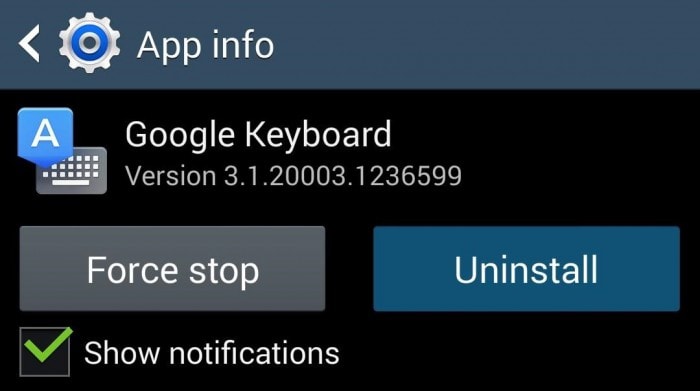
Ez a módszer sokaknak segített, ezért a Samsung okostelefon-felhasználók világszerte ajánlották a javításhoz. Sajnos a Samsung billentyűzet leállította a hibát.
5. rész: Indítsa újra a Samsung telefont a Samsung billentyűzet leállási hibájának kijavításához
A Samsung telefon újraindítása a szoftverrel vagy az alkalmazással kapcsolatos problémák megoldása érdekében otthoni gyógymódnak tűnik, de ennek ellenére nagyon hatékony. A Samsung okostelefon újraindításával minden típusú szoftver-, alkalmazás- és adat-összeomlást kijavítunk, és az eszköz és annak alkalmazásai zökkenőmentesen működnek. A telefon újraindításának ez a módja kiküszöböli a sajnos a Samsung billentyűzet hibáit az esetek 99 százalékában.
A Samsung telefon újraindítása egyszerű, és kétféleképpen végezhető el.
1 módszer:
Nyomja meg hosszan a Samsung okostelefon bekapcsológombját.
A megjelenő lehetőségek közül kattintson az „Újraindítás”/ „Újraindítás” gombra.
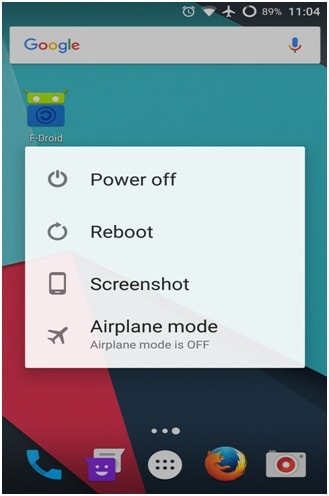
2 módszer:
A telefont úgy is újraindíthatja, hogy körülbelül 20 másodpercig lenyomva tartja a bekapcsológombot, hogy a telefon automatikusan újrainduljon.
6. rész: Használjon alternatív billentyűzetalkalmazást a beépített billentyűzet helyett
A fent ismertetett megoldások segítettek a Samsung telefon felhasználóinak a Samsung billentyűzet leállási hibájának kijavításában. Azonban egyikük sem jár garanciával a probléma megoldására.
Ezért, ha a probléma továbbra is fennáll, próbáljon meg egy másik billentyűzetalkalmazást használni, és ne a Samsung okostelefon beépített Samsung billentyűzetalkalmazását.
Ez fárasztó módszernek tűnhet, mivel az emberek gyakran attól tartanak, hogy az új billentyűzetalkalmazást támogatja-e a telefon szoftvere, vagy nem károsítja azt. Kérjük, vegye figyelembe, hogy óvatosnak kell lennie, amikor kiválasztja a megfelelő alkalmazást az eszközéhez.
Ha a Samsung billentyűzet helyett másik billentyűzetet szeretne használni, kövesse az alábbi lépéseket:
Látogassa meg a „Play Store” alkalmazást Samsung okostelefonján.
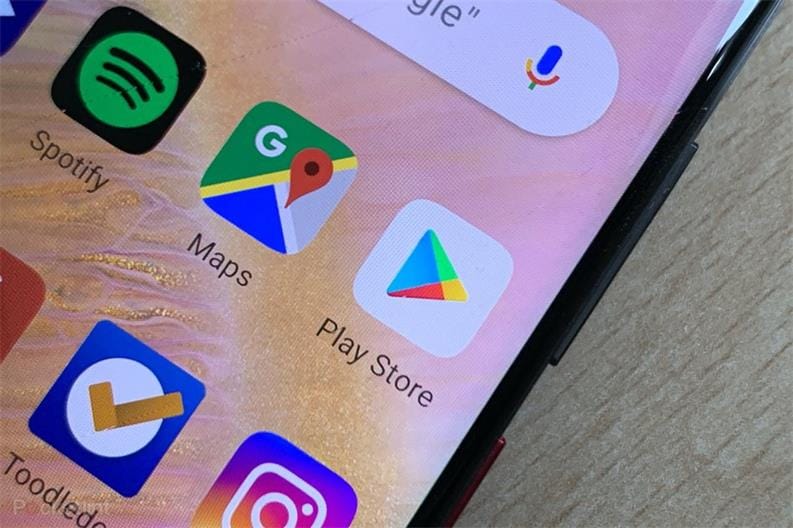
Keresse meg, majd töltse le a telefonjának megfelelő billentyűzetet, a Google billentyűzetet.
A telepítés befejezése után nyissa meg a „Beállítások” menüpontot.
Ebben a lépésben kattintson a „Nyelv és billentyűzet” vagy a „Nyelv és bevitel” elemre a „Jelenlegi billentyűzet” kiválasztásához.
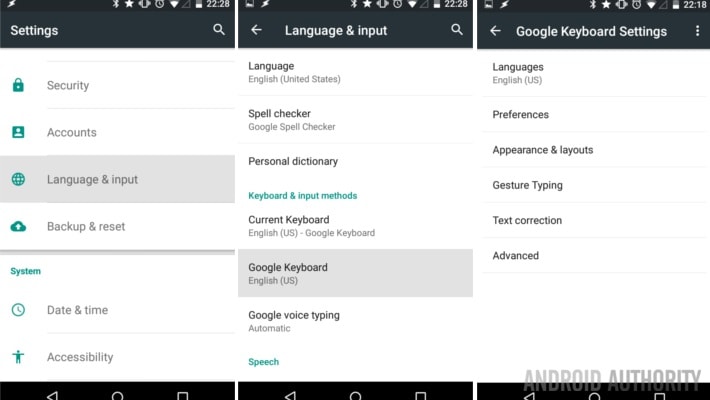
Most kattintson az új billentyűzet opcióra, és állítsa be alapértelmezett billentyűzetként.
A billentyűzet megváltoztatása nem csak a Samsung billentyűzet leállási hibáját javítja, hanem bemutatja a Samsung telefonokhoz elérhető jobb és hatékonyabb billentyűzeteket is.
Sajnos a Samsung billentyűzet leállt hiba gyakori probléma, de könnyen javítható. Ez nem vírustámadás vagy más rosszindulatú tevékenység eredménye. Ez a Samsung billentyűzet-alkalmazás összeomlásának eredménye, és ezért nem tud parancsokat fogadni a felhasználóktól. Ha Ön vagy bárki más ilyen hibaüzenetet lát, ne habozzon használni a fenti megoldások egyikét, mivel azok biztonságosak, és nem károsítják a készüléket vagy annak szoftverét. Ezenkívül ezek a megoldások sok Samsung-felhasználó számára segítettek megoldani a problémát. Tehát próbálja ki őket saját maga, vagy ajánlja másoknak.
Legfrissebb cikkek

